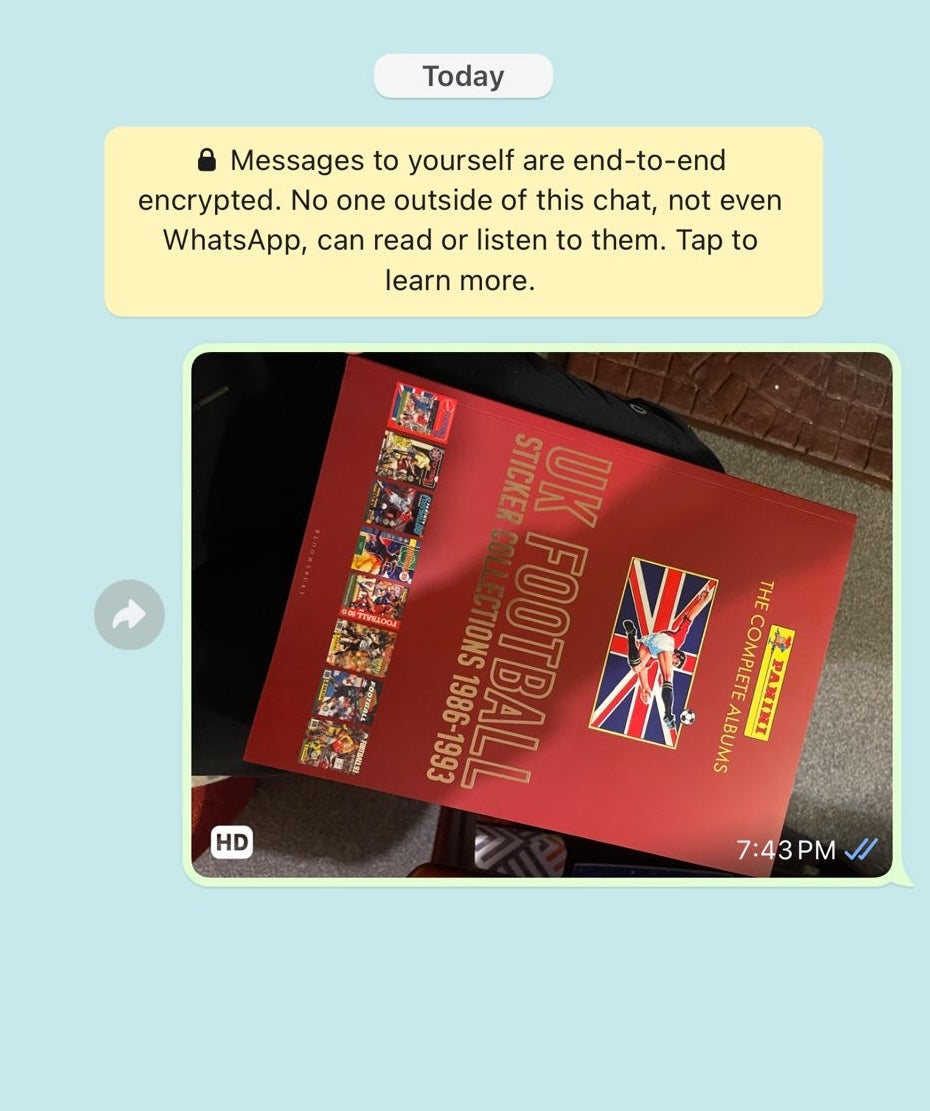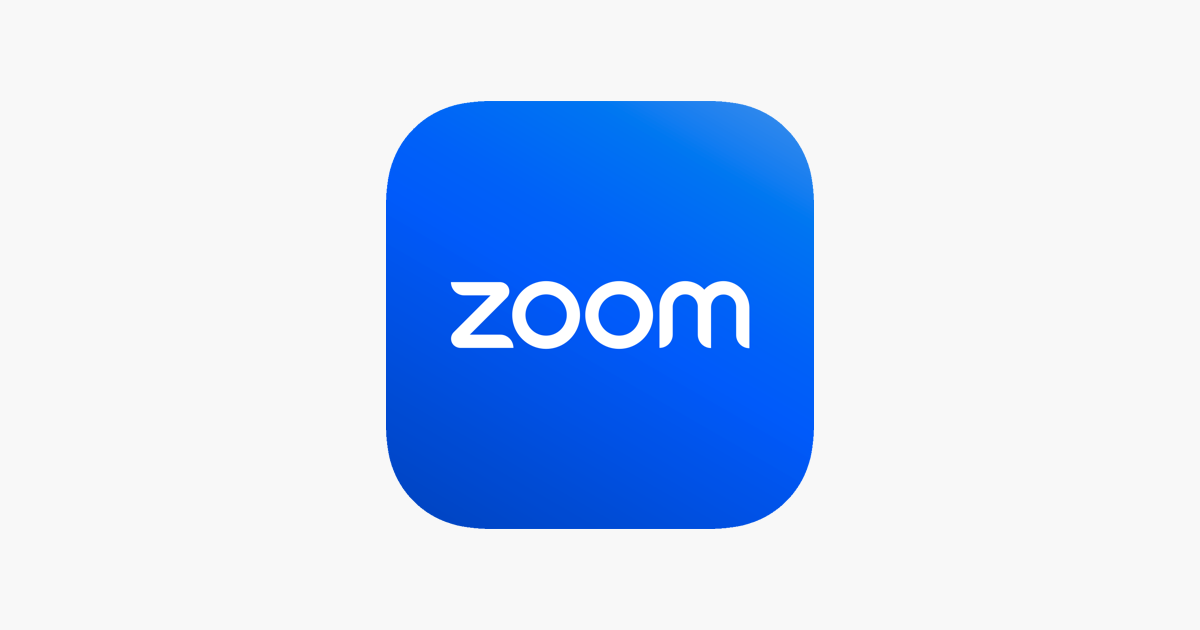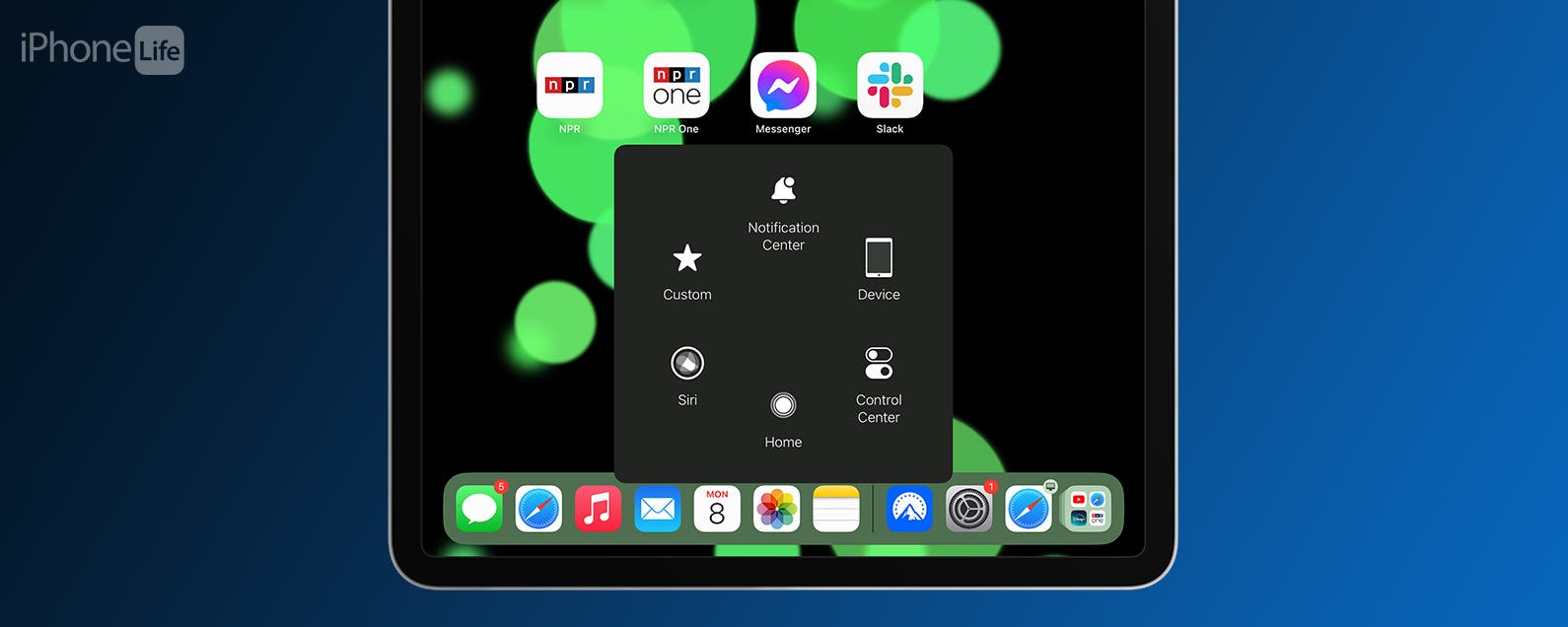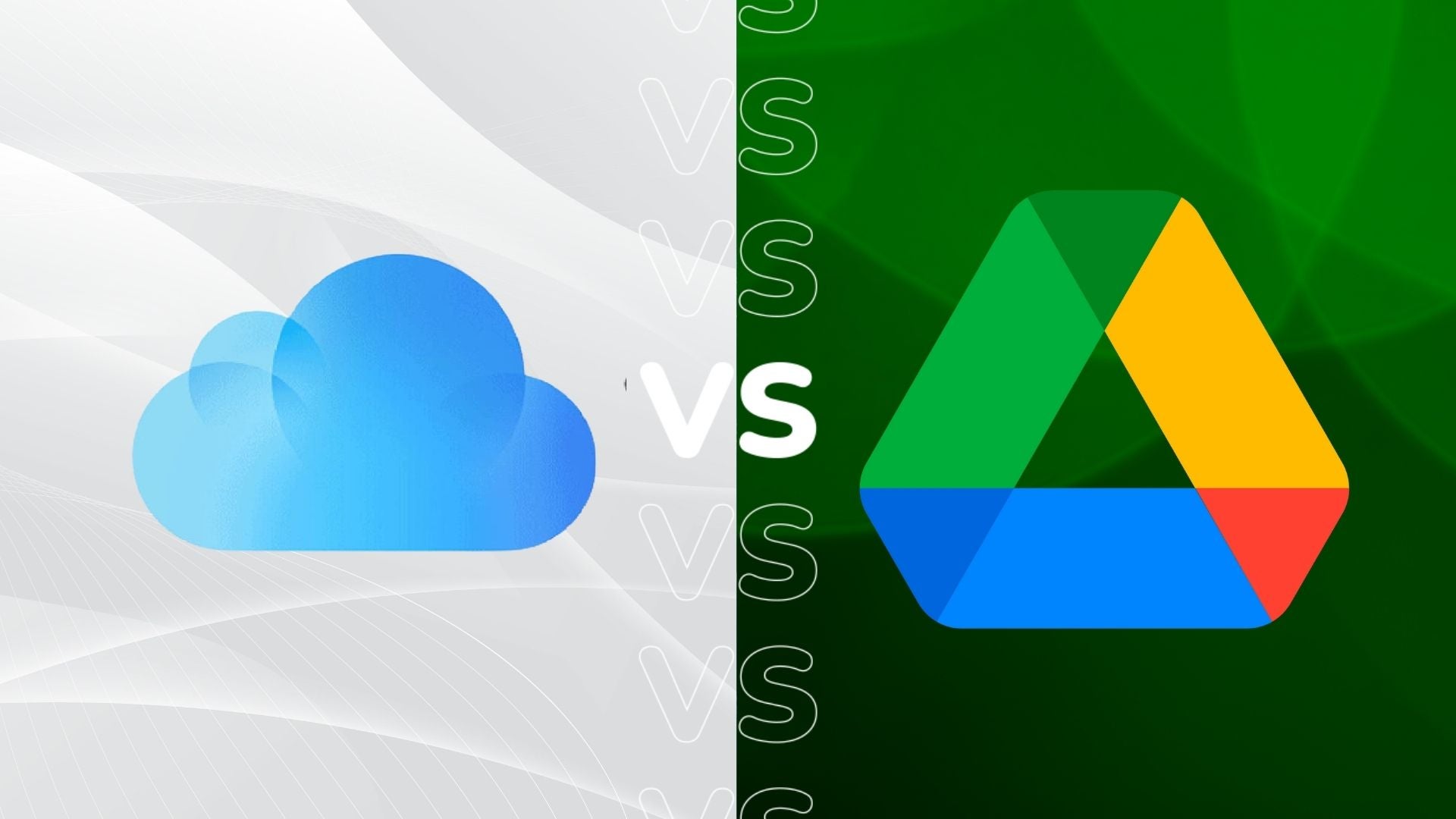Los usuarios de WhatApp en iPhone finalmente pueden enviar fotos sin comprimir con sus contactos. Aquí le mostramos cómo asegurarse de enviar sus mejores instantáneas con la calidad original en WhatsApp.
Desde el inicio de WhatsApp, los usuarios no han podido compartir fotos en su resolución original, y la aplicación comprime la imagen a un tamaño mucho más pequeño durante el proceso de envío.
Si bien esta es una excelente manera para que los usuarios ahorren datos tanto en el envío como en la recepción de imágenes (las fotos comprimidas tienen tamaños de archivo mucho más pequeños) y al mismo tiempo aceleran el proceso de compartir, muchos extrañan poder compartir la instantánea con la mejor calidad.
Por ejemplo, si el destinatario planea editar más la foto y tal vez incluso imprimir una copia, compartirla a través de WhatsApp está lejos de ser lo ideal. A menudo le pedí a alguien que compartiera a través de AirDrop u otro método para preservar la calidad original de una imagen.
Ahora, al menos para los usuarios de iPhone (los usuarios de Android han estado en versión beta por un tiempo, por lo que la función debería llegar pronto), WhatsApp está implementando la opción de compartir con máxima calidad. Existe la pequeña advertencia de que las vistas previas de las imágenes no aparecerán automáticamente y el destinatario tendrá que tocar el archivo para descargarlo, pero ese es un pequeño precio a pagar.
Si bien la función no habrá llegado a todos los usuarios, estos son los pasos que deberá seguir:
Lo que necesitarás:
- Un iPhone con iOS 17
- La última versión de WhatsApp para iOS
La versión corta
- Abre un chat de WhatsApp en tu iPhone
- Pulsa el botón “+” en la esquina inferior izquierda
- Seleccionar biblioteca de fotos y videos
- Elige la imagen que deseas compartir
- Toca el nuevo ícono «HD» en la parte superior de la pantalla para compartir
- Seleccione calidad HQ
- Envía la imagen.
-
Paso
1Abre un chat de WhatsApp en tu iPhone
Elige la persona con la que deseas compartir la imagen desde la pantalla de contacto de WhatsApp
-
Paso
2Pulsa el botón “+” en la esquina inferior izquierda
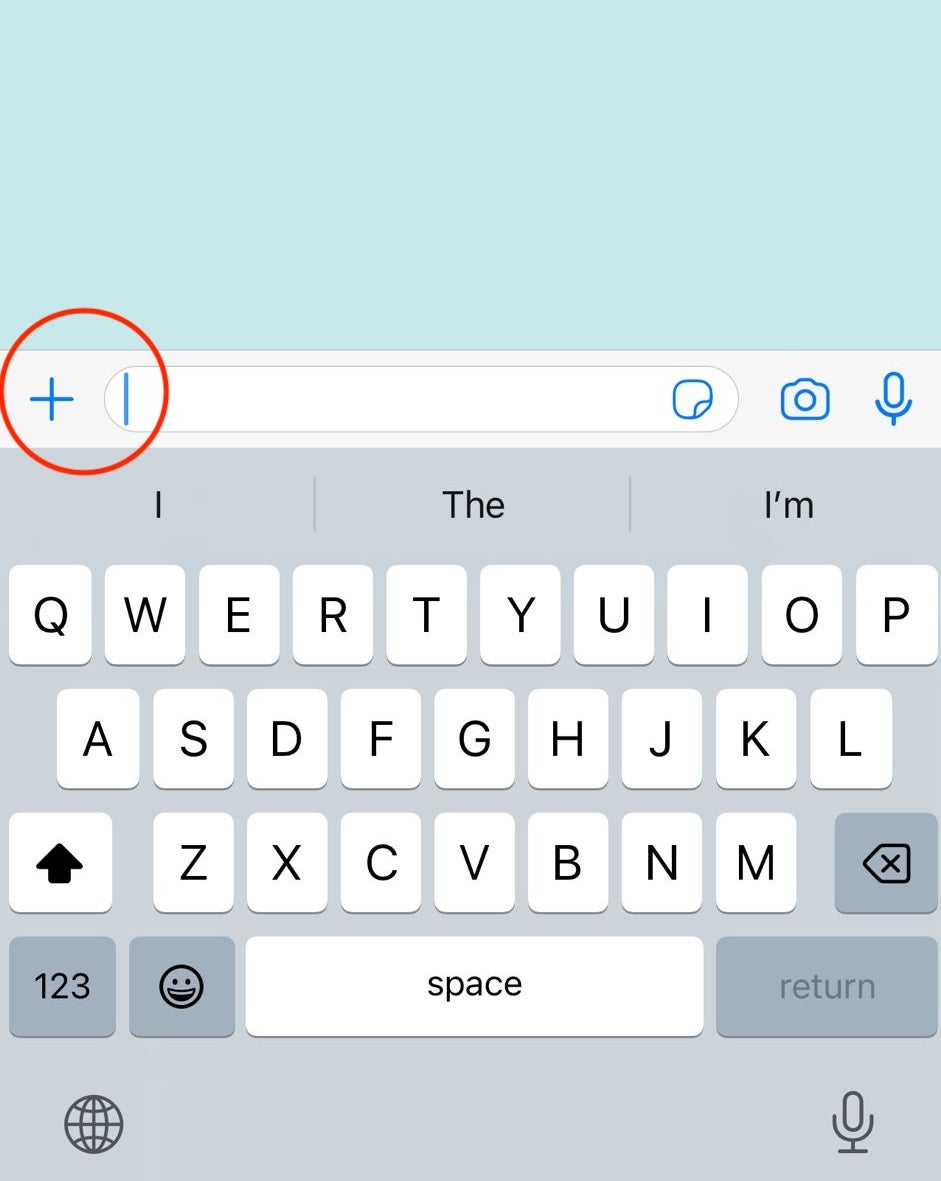
Esto cargará las opciones para compartir elementos como fotos, documentos, ubicación, contactos y encuestas.
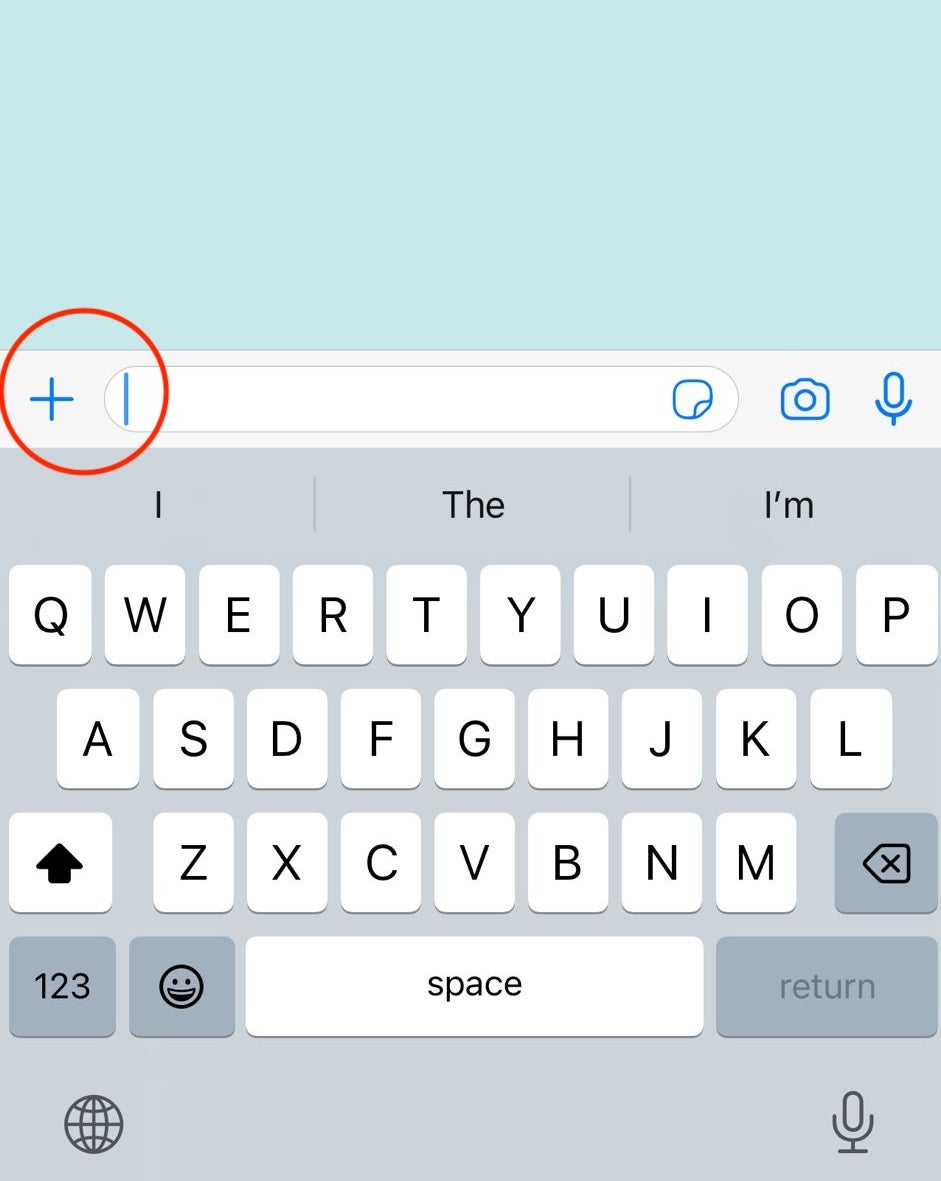
-
Paso
3Seleccione Biblioteca de fotos y videos de las opciones
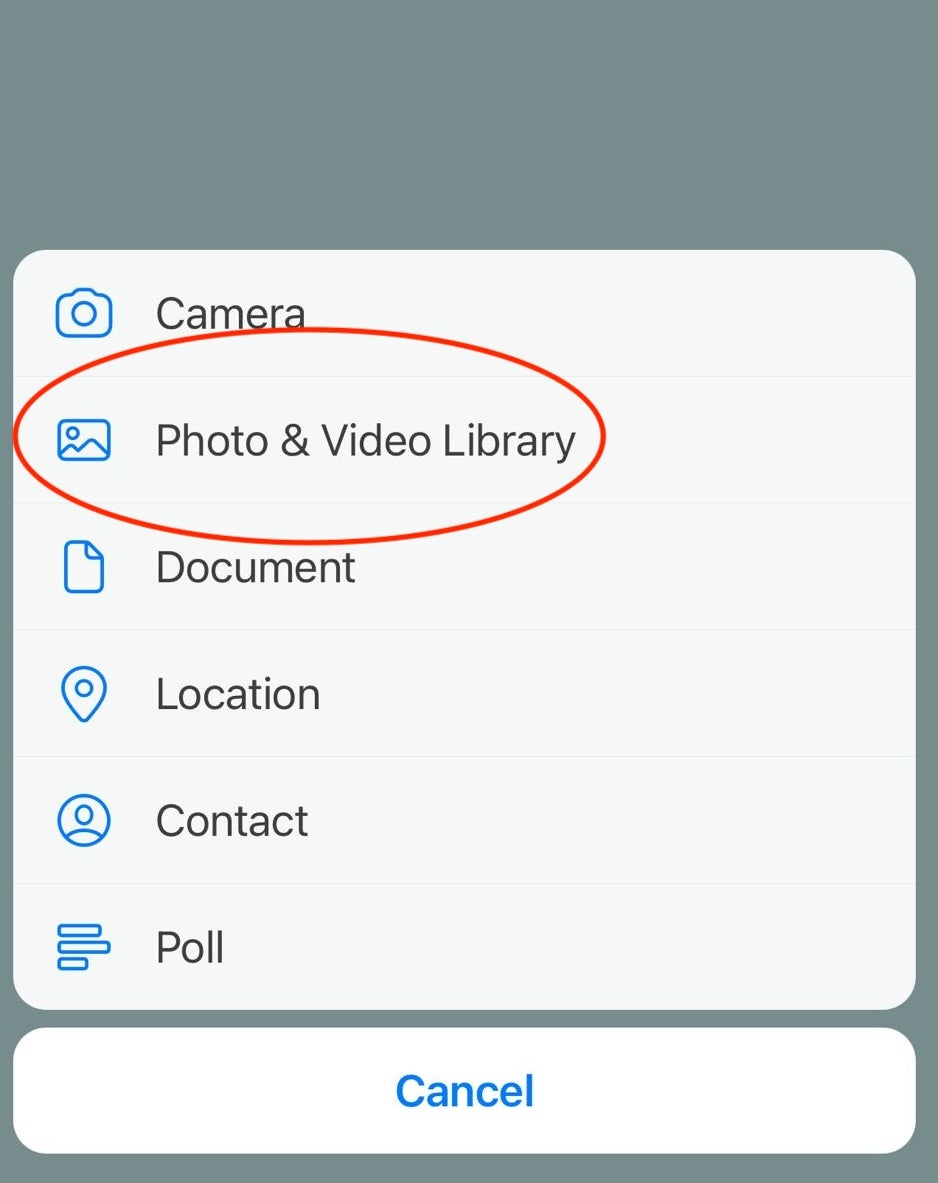
Esto cargará la biblioteca de fotos del iPhone.
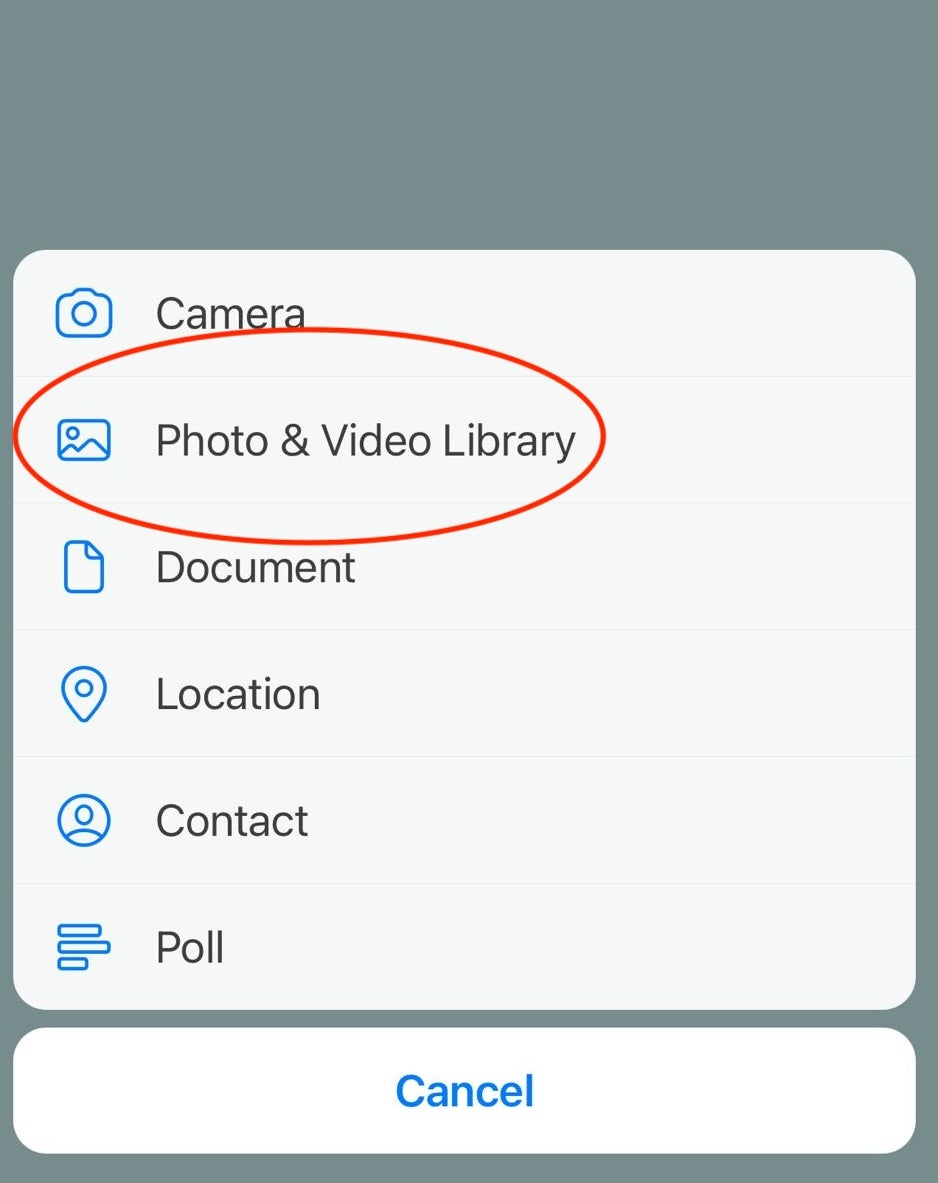
-
Paso
4Selecciona la foto que deseas compartir de la grilla.
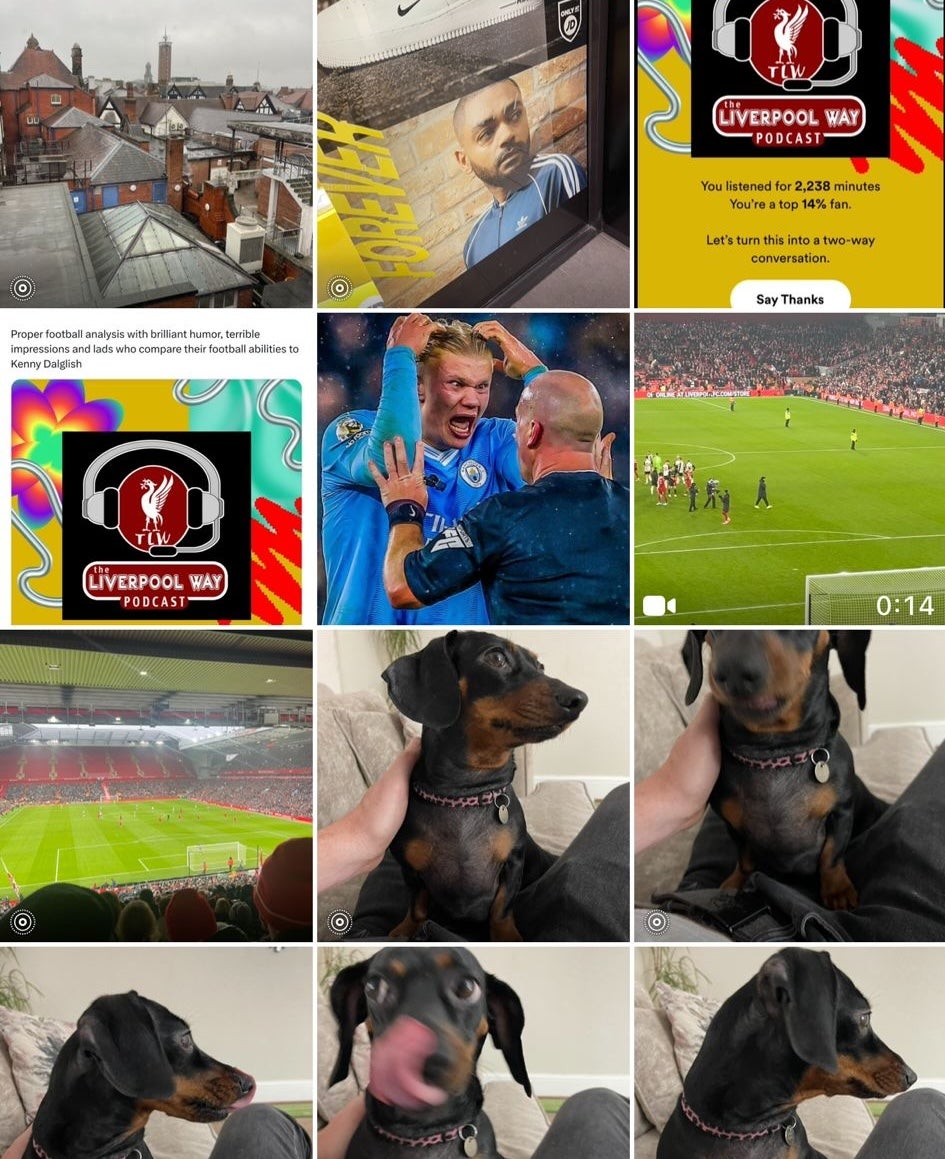
Puedes agregar más de uno si lo deseas
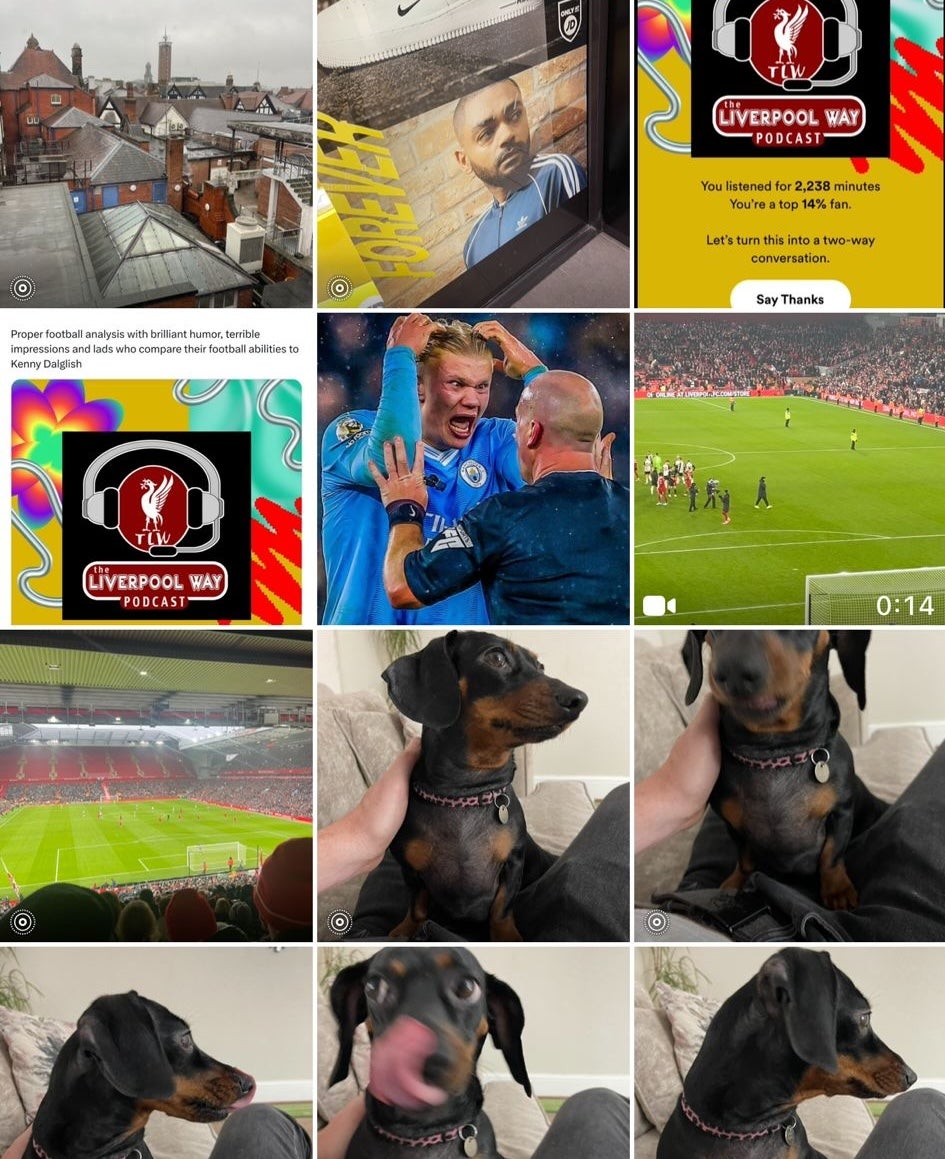
-
Paso
5Desde la pantalla de uso compartido previo, seleccione el ícono HD
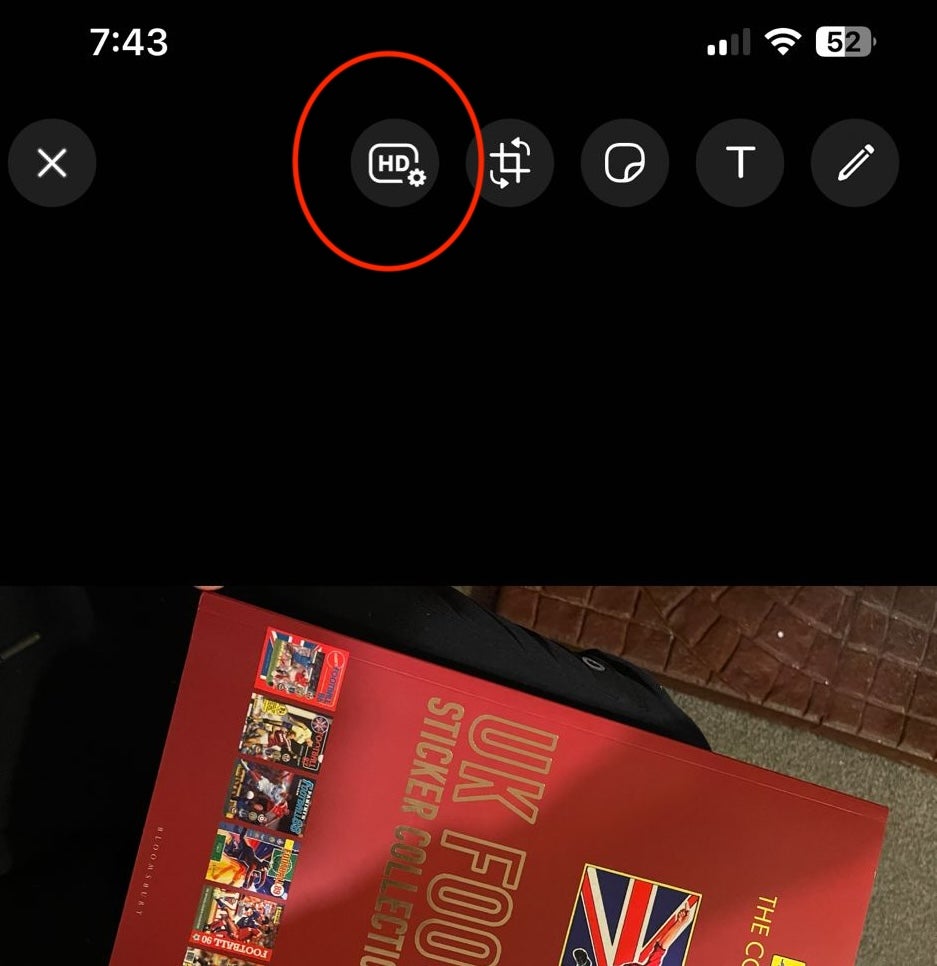
Esto habilita la opción de alternar la calidad de la imagen.
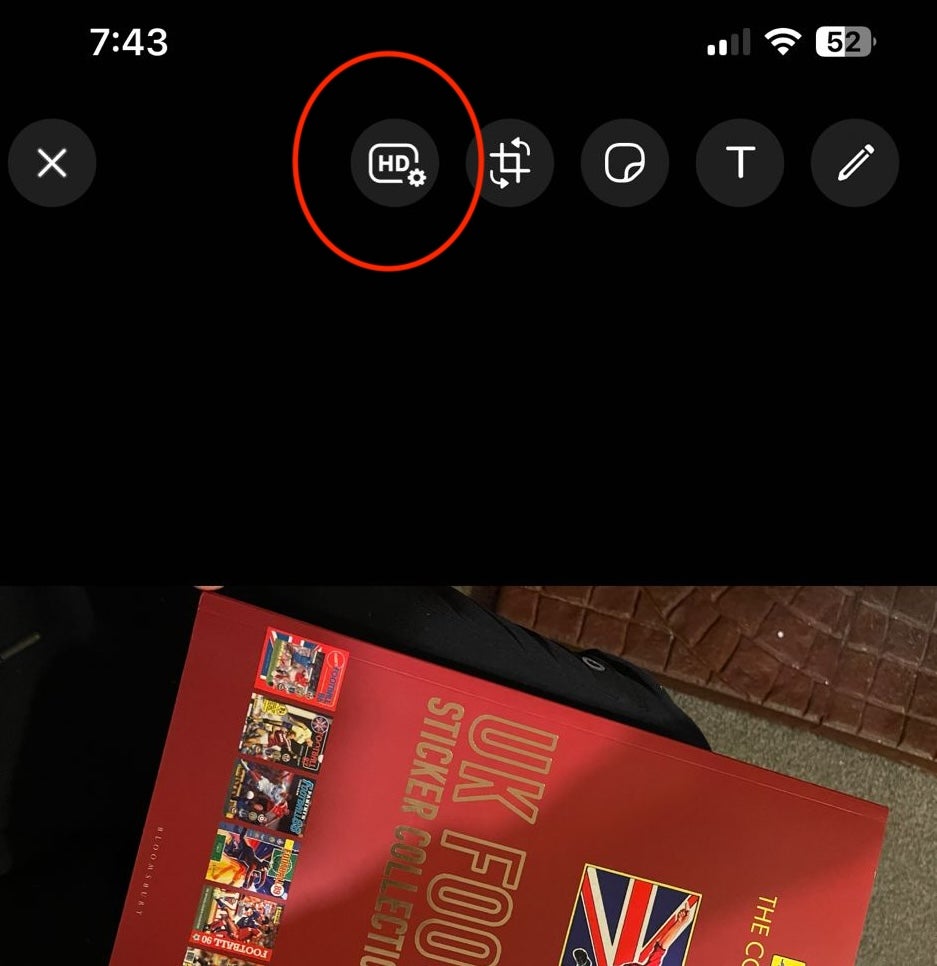
-
Paso
6Seleccione calidad HD
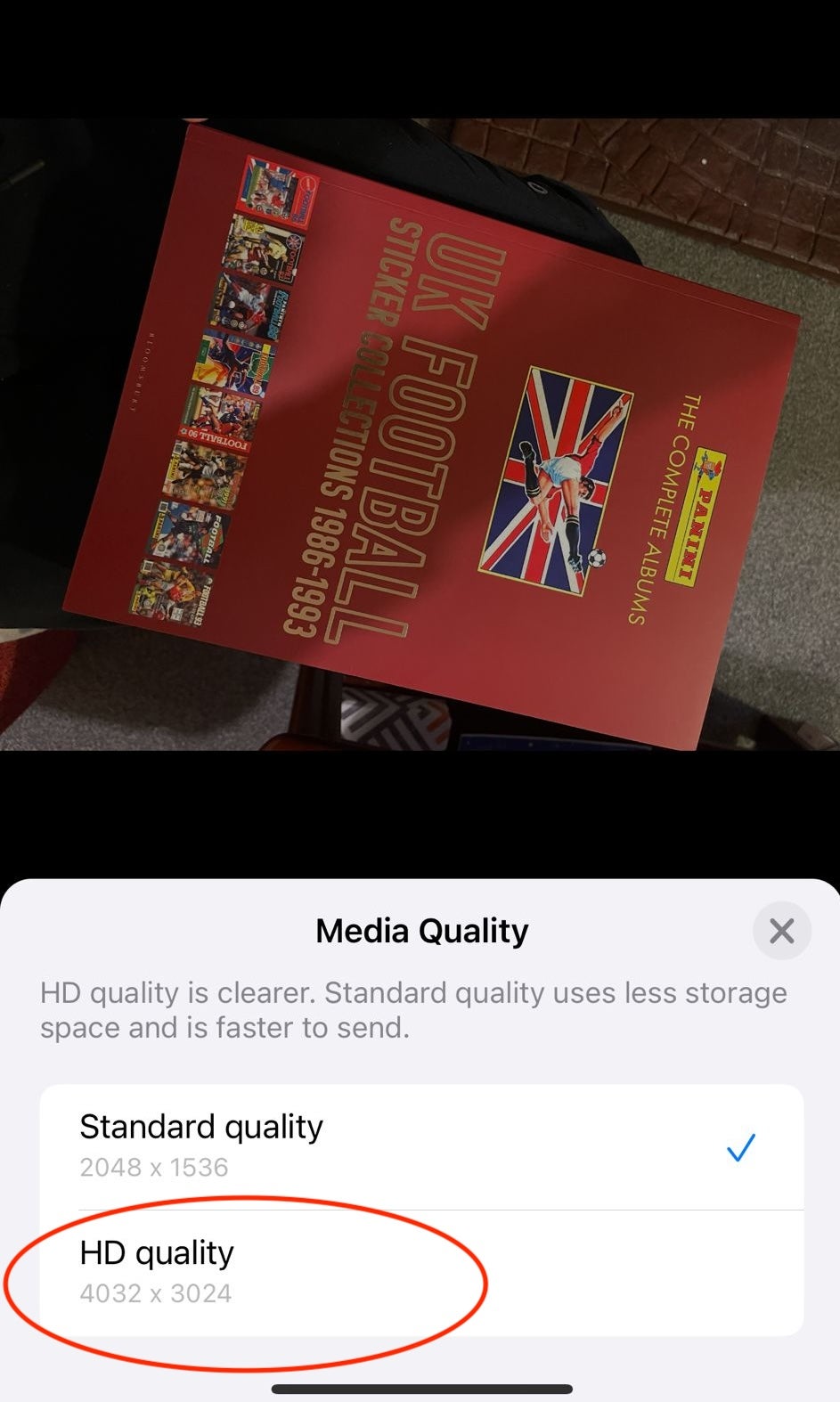
Podrás elegir entre calidad estándar (2048 x 1536) o calidad HD (4032 x 3024)
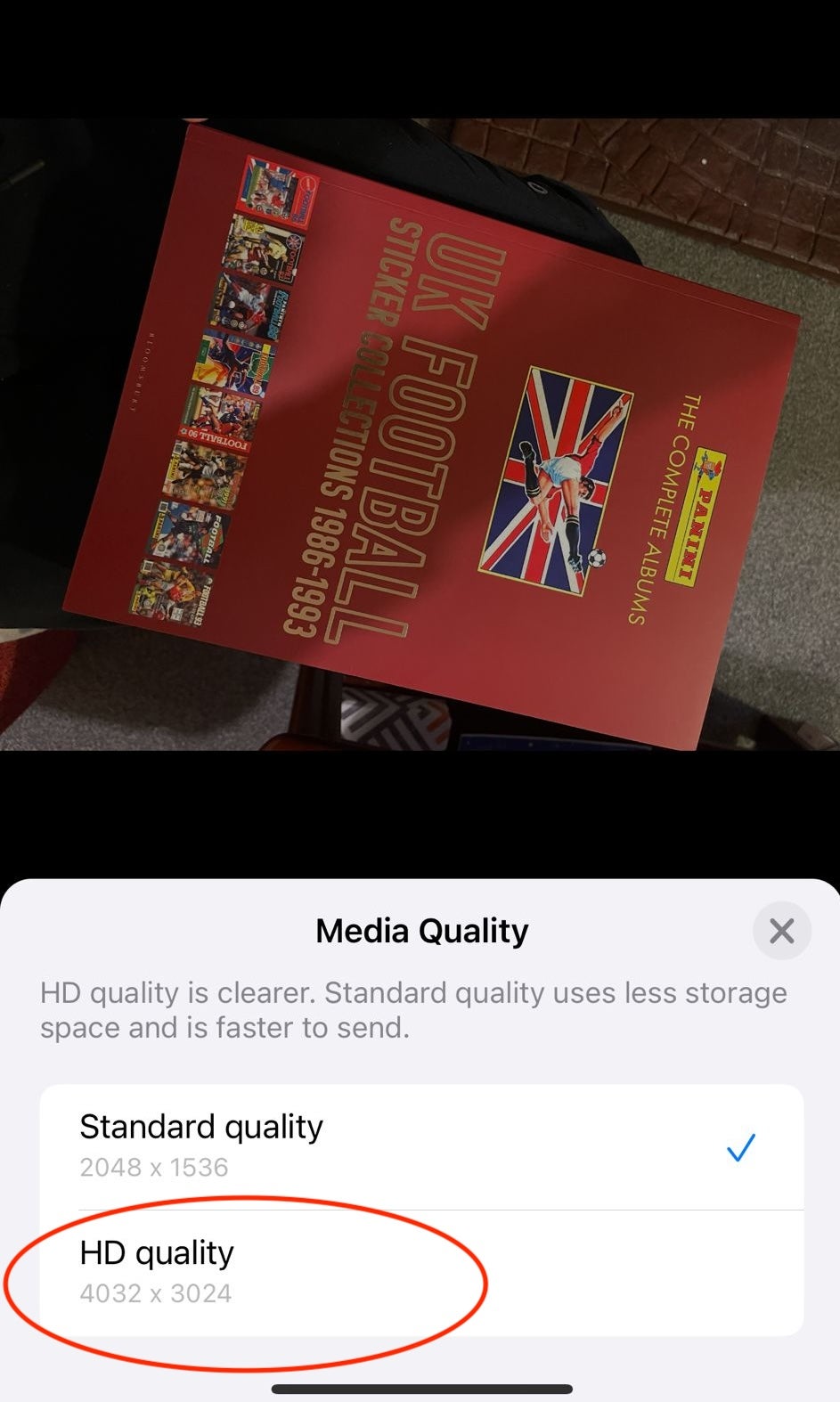
-
Paso
7enviar la imagen
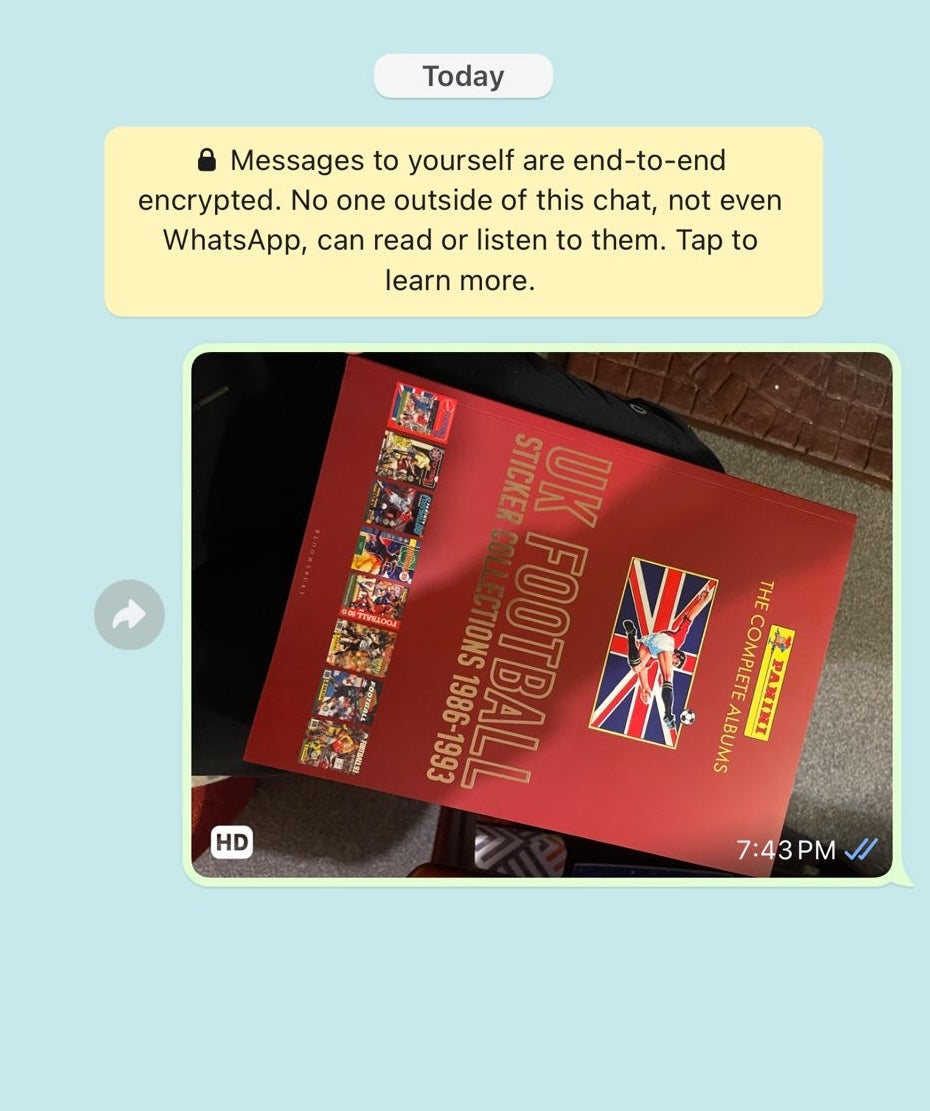
Continúe con el proceso de edición, agregue un título o simplemente presione el avión de papel azul para enviar su imagen, sabiendo que se transmitirá en alta calidad.